يواجه بعض مستخدمي Sims 4 ملف 109 خطأ رمز كلما حاولوا إطلاق اللعبة. تم الإبلاغ عن حدوث هذه المشكلة في Windows 7 و Windows 8.1 و Windows 10 على كل من إصدار اللعبة الأساسي من Sims 4 وإصدار Deluxe الذي يحتوي على كل ترقية.

بعد التحقيق في هذه المشكلة بالذات ، اتضح أن هناك عدة أسباب مختلفة قد تؤدي في النهاية إلى تشغيل رمز الخطأ هذا. فيما يلي قائمة مختصرة بالمجرمين المحتملين:
- مشكلة الخادم الجارية - وفقًا لبعض المستخدمين المتأثرين ، يمكن أن يكون سبب ذلك مشكلة في الخادم تمنع خادم اللعبة من الاتصال بالتثبيت المحلي للعبتك. في هذه الحالة ، الشيء الوحيد الذي يمكنك فعله هو تحديد مشكلة الخادم وانتظار EA لإصلاح مشكلة الخادم.
- نسخة لعبة قديمة - كما اتضح ، يمكن أن تحدث هذه المشكلة أيضًا إذا كنت تشغل إصدارًا من اللعبة مباشرة بعد دفع التحديث السيئ الذي أدى إلى كسر بعض حالات اللعبة. في هذه الحالة ، يمكنك حل المشكلة عن طريق تثبيت الإصلاح العاجل الخاص بالمشكلة (يتم دفعه عادةً عبر نفس القنوات).
- ملف localthumbcache.package تالف - إلى حد بعيد ، يعد ملف localthumbache.package أكبر حالة فساد قد تؤدي إلى كسر اللعبة. إذا حدث هذا ، يمكنك حل المشكلة عن طريق حذف الملف وإجبار اللعبة على إصلاح نفسها عبر ملف قاذفة الأصل .
الطريقة الأولى: التحقق من مشكلات الخادم
قبل أن تحاول إصلاح المشكلة في أي من الإصلاحات الأخرى أدناه ، يجب أن تبدأ بالتأكد من أن المشكلة ليست ناجمة بالفعل عن مشكلة في الخادم تنتهي بالتأثير على قدرة لعبتك على التحقق من الاتصال.
ضع في اعتبارك أنه على عكس العديد من الألعاب الأخرى ، تتطلب لعبة Sims 4 اتصالاً دائمًا بالإنترنت حتى تعمل بعض الميزات ، لذا فإن بدء دليل استكشاف الأخطاء وإصلاحها مع فحص الخادم هو الحل الأمثل.
أول الأشياء أولاً ، ابدأ بالتحقق مما إذا كان المستخدمون الآخرون في منطقتك يبلغون عن نفس النوع من المشكلات من خلال زيارة صفحة Sims 4 على DownDetector .

التحقق من وجود مشكلات في الخادم باستخدام Sims 4
إذا لم تكشف خدمة انقطاع الخدمة التابعة لجهة خارجية عن أي مشكلات أساسية في الخادم ، فيجب أيضًا أن تأخذ الوقت الكافي للتحقق من صفحة الحالة شبكة بلاي ستيشن و أجهزة إكس بوكس لايف إذا كنت تلعب وحدة التحكم الخاصة بك.

حالة خادم Xbox Live
ملحوظة : إذا كنت تواجه مشكلة على جهاز الكمبيوتر أثناء استخدام Steam ، فيجب عليك التحقق من صفحة حالة Steam لمعرفة ما إذا كانت هناك أي مشاكل أساسية قد تعيق إطلاق Sims 4.
إذا أوضحت التحقيقات التي أجريتها للتو أنه لا توجد مشكلة في الخادم يمكن التحدث عنها ، فانتقل إلى الإصلاح المحتمل التالي أدناه حيث نحاول إصلاح النوع الأكثر شيوعًا من المشكلات التي ستؤدي إلى حدوث المشكلة محليًا.
الطريقة الثانية: تحديث اللعبة إلى أحدث إصدار
إذا كنت قد أكدت مسبقًا أنك لا تتعامل مع مشكلة في الخادم ، فإن الجاني المحتمل ، في هذه الحالة ، هو تحديث سيئ يتسبب في تعطل اللعبة. لقد حدث هذا 3 مرات على الأقل في الماضي مع Sims 4 وفي كل مرة تم إصلاح المشكلة بتحديث خفي اعتنى بالمشكلة.
لذا ، سواء كنت تلعب اللعبة على Playstation 4 أو Xbox One أو الكمبيوتر الشخصي ، ما عليك سوى إجبار اللعبة على التحديث إلى أحدث إصدار ومعرفة ما إذا كان ذلك سيؤدي إلى حل المشكلة.

تحديث Sims 4 عبر تطبيق Origin
إذا قمت بإجبار مشغل / وحدة التحكم الخاصة بك على التحديث وتم العثور على إصدار جديد ، فاتبع المطالبات التي تظهر على الشاشة للتحديث ، ثم أعد تشغيل جهازك ومعرفة ما إذا كانت اللعبة قادرة الآن على التشغيل دون رؤية رمز الخطأ 109 نفسه.
إذا كنت قد جربت هذا بالفعل وكنت تستخدم أحدث إصدار بالفعل ، فانتقل إلى الإصلاح المحتمل التالي أدناه.
الطريقة الثالثة: حذف ملف localthumbcache.package (للكمبيوتر الشخصي فقط)
وفقًا لبعض المستخدمين المتأثرين ، غالبًا ما يتم الإبلاغ عن حدوث هذه المشكلة في الحالات التي يتسبب فيها تعديل تالف أو قديم في تعطل اللعبة برمز الخطأ 109 - تحدث هذه المشكلة بشكل أساسي بسبب عدم الاتساق مع إصدار Origin من Sims 4.
لحسن الحظ ، إذا كانت المشكلة ناتجة عن أحد التعديلات ، فيجب أن تكون قادرًا على حل المشكلة عن طريق حذف ملف localthumbcache.package ملف قبل إجبار Origin على استبدال الملف المحذوف مؤخرًا عن طريق إجبار Origin على إعادة تسمية اللعبة.
ملحوظة : قبل حذف ملف localthumbcache.package ملف ، نوصي بشدة بنقل مجلد التعديلات إلى مكان آمن مثل خارج ملفات اللعبة من أجل منع ملفات وظيفة الإصلاح من تجاوز المجلد.
إذا كنت ترغب في معالجة رمز الخطأ 109 بحذف ملف localthumbcache.package الملف ، اتبع التعليمات أدناه:
- افتح مستكشف الملفات (جهاز الكمبيوتر) وانتقل إلى الموقع حيث قمت بتثبيت Sims 4. بشكل افتراضي ، يمكنك العثور على هذا الموقع في:
ملفات البرامج (x86) Electronic Arts The Sims 4
- بمجرد دخولك إلى الموقع الصحيح ، انقر بزر الماوس الأيمن على تعديل المجلد وانقر فوق نسخ، ثم الصقه في مكان بالخارج على الصفحة الرئيسية مجلد Sims 4 (يفضل أن يكون على سطح المكتب الخاص بك).
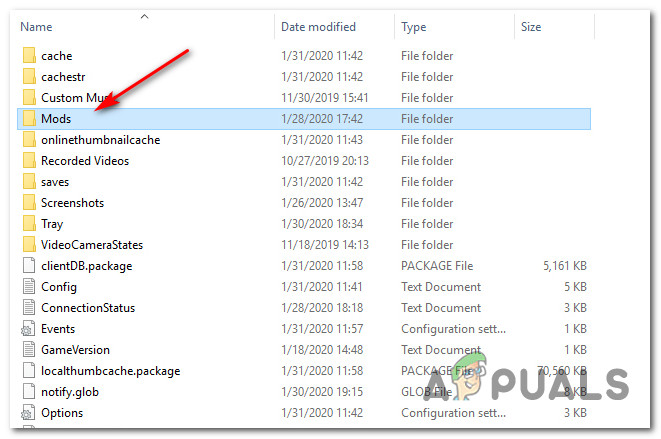
نقل مجلد تعديل
- بمجرد أن تتمكن من زيادة حجم ملف تعديل مجلد بأمان ، انقر بزر الماوس الأيمن على ملف localthumbcache.package اختيار الملف حذف من قائمة السياق التي ظهرت حديثًا.
- بعد أن تخلصت بنجاح من localthumbcache.package فتح الملف الأصل، انقر بزر الماوس الأيمن على لعبة Sims 4 (تحت مكتبة)، و اختار لعبة إصلاح من قائمة السياق.
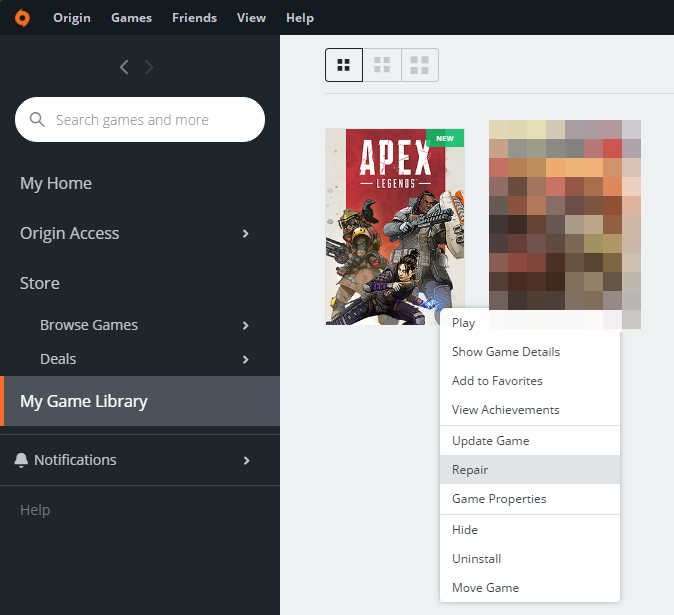
إصلاح ملفات اللعبة
- بمجرد بدء إجراء الإصلاح ، انتظر بصبر حتى تكتمل العملية ، ثم أعد تشغيل الكمبيوتر ومعرفة ما إذا تم إصلاح المشكلة بمجرد اكتمال بدء التشغيل التالي.
ملحوظة: إذا كنت قد قمت مسبقًا بإخفاء تعديلاتك بعيدًا ، فيمكنك تحريك ملف تعديل مجلد مرة أخرى في اللعبة مجلد التثبيت لاستعادتهم - ولكن تأكد من القيام بذلك أثناء عدم تشغيل اللعبة بشكل نشط.
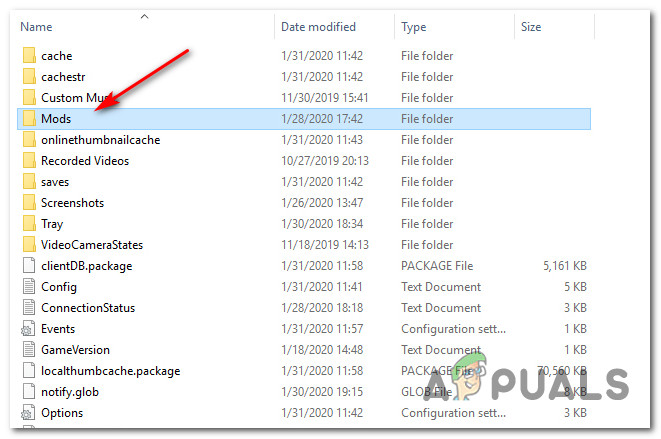
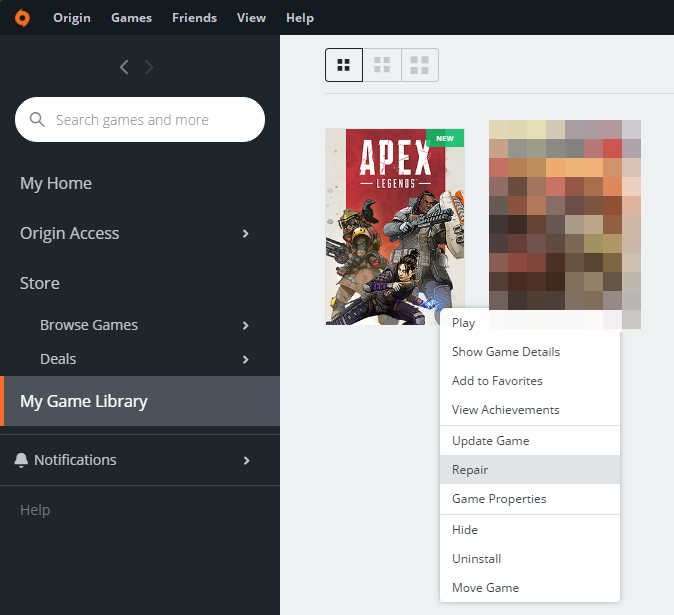



![[تصحيح] خطأ Microsoft Store 0x80072F05](https://jf-balio.pt/img/how-tos/86/microsoft-store-error-0x80072f05.jpg)


















